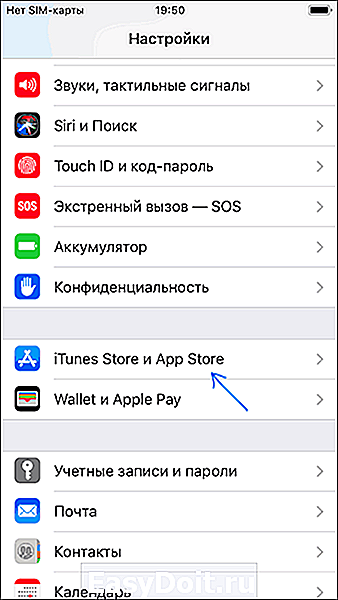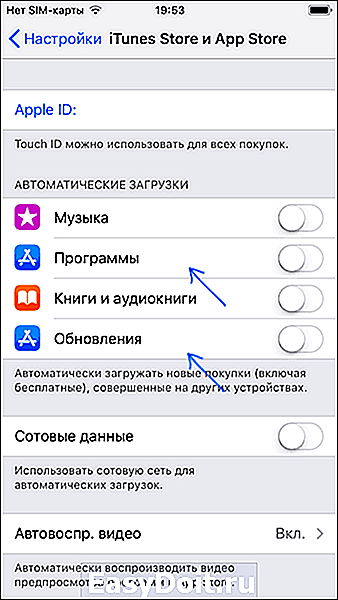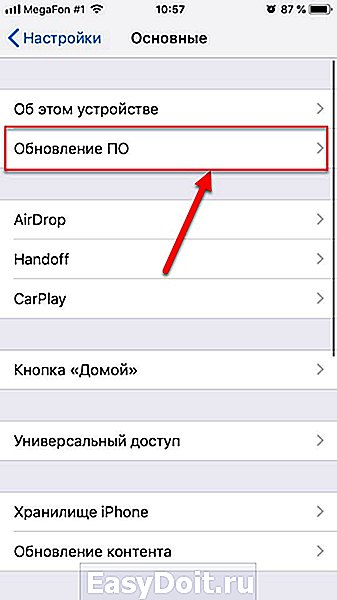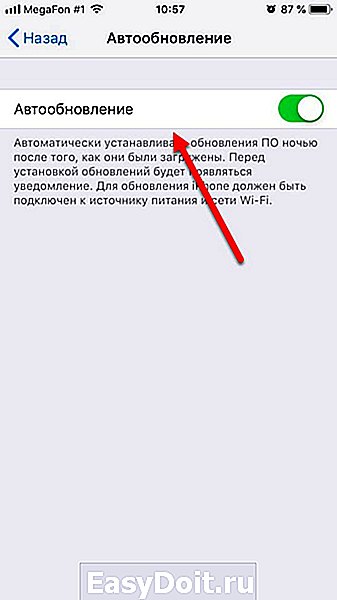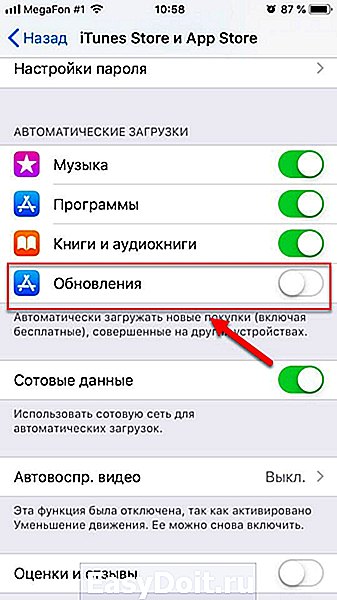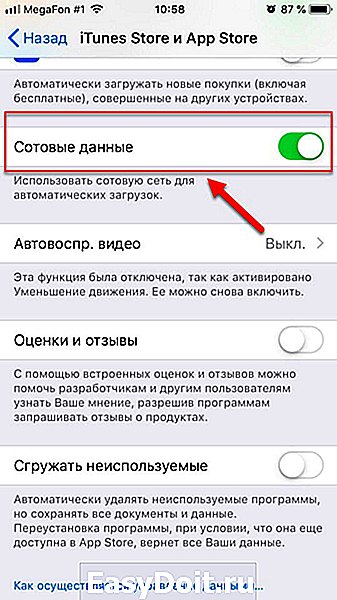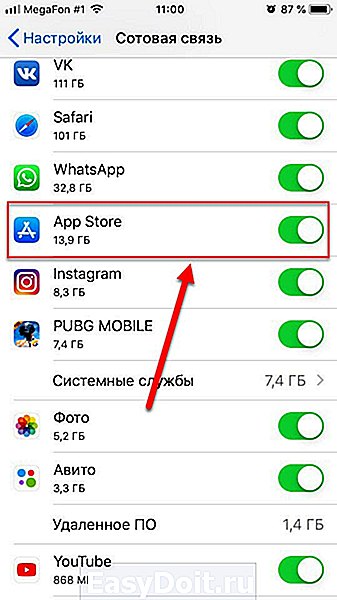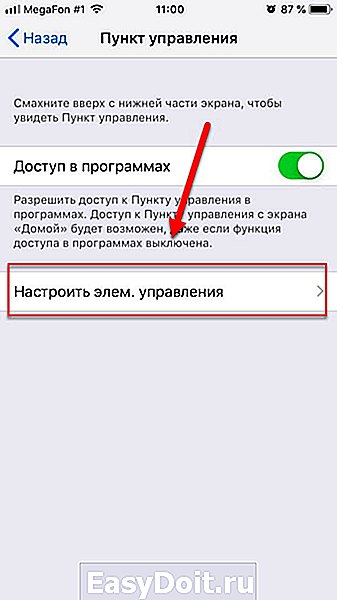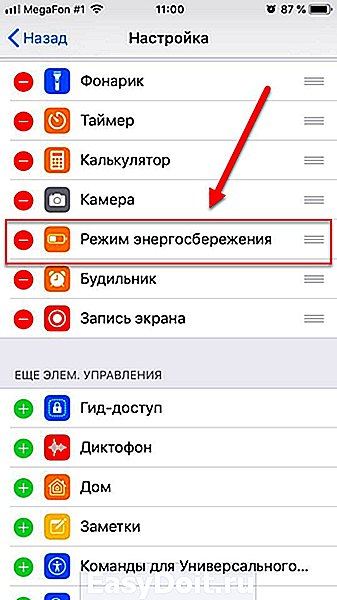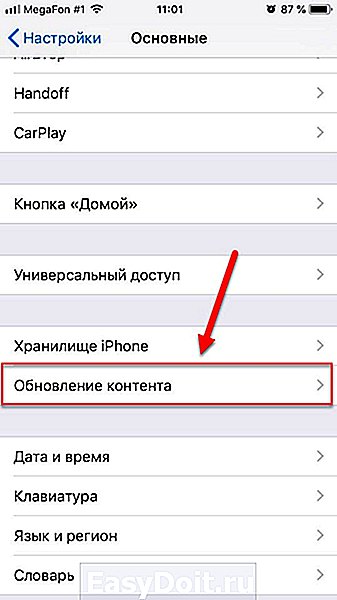Как отключить автоматическое обновление приложений на iPhone
Как отключить автоматическое обновление приложений на iPhone?
Заряд вашего iPhone улетает просто на глазах, мобильный трафик вечно на нуле и вы замечаете, что приложения никогда не требуют обновления? Поздравляем, вы стали заложником одной из новых функций iOS — автоматического обновления приложений. В этой статье мы расскажем не только о том как отключить эту функцию, но и дадим ценный совет по ее правильной настройке.
В теории, функция автоматического обновления приложений — вещь очень полезная. Но к сожалению, не все пользователи имеют тариф сотовый связи, заточенный под загрузку из Сети даже небольших обновлений (не говоря уже про многомегабайтные обновления игр). Другим же, функция может быть не по душе из-за отсутствия чувства контроля, да и узнать, что же такое за обновление вышло для любимого приложения всегда интересно. В любом случае с функцией автоматического обновления приложений на iPhone необходимо разобраться.
Как отключить автоматическое обновление приложений на iPhone?
Шаг 1. Перейдите в меню Настройки
Шаг 2. Зайдите в пункт iTunes Store, App Store
 Шаг 3. Пролистайте до раздела Автоматические загрузки
Шаг 3. Пролистайте до раздела Автоматические загрузки
Шаг 4. Деактивируйте переключатель Обновления
Здесь же, заодно, вы можете выключить автоматическую загрузку музыки и программ, что поможет в случае, если вы активные пользователь нескольких устройств Apple. После отключения автоматического обновления приложений, которое мы только что сделали, необходимо помнить — все обновления придется делать вручную из приложения App Store. Переживать не стоит, так как на нем, в случае выхода новой версии какого-либо приложения появится цифра и вы поймете, что настала пора обновляться.
Если автоматическое обновление вам все же по душе, но вы не хотите расходовать мобильный трафик, то решение найдется и в этом случае. Разработчики из Apple предусмотрели возможность автоматического обновления приложений только лишь при активном подключении к сети Wi-Fi и активировать такую возможность не составляет труда.
Как настроить автоматические обновления приложений на iPhone только по Wi-Fi?
Шаг 1. Перейдите в меню Настройки
Шаг 2. Зайдите в пункт iTunes Store, App Store
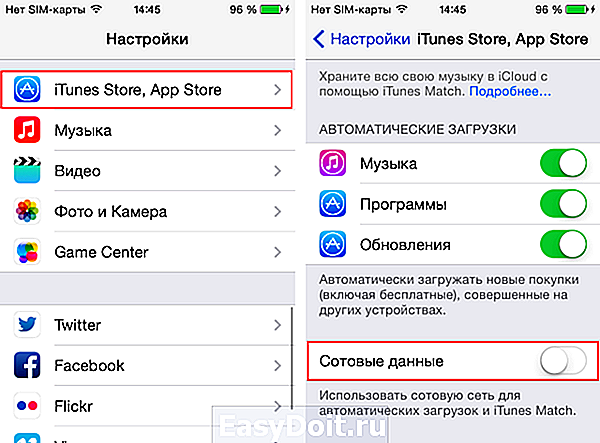 Шаг 3. Активируйте переключатель Обновления
Шаг 3. Активируйте переключатель Обновления
Шаг 4. Отключите тумблер Сотовые данные, располагающийся в самом низу экрана
Готово! Теперь, при подключении вашего смартфона к Wi-Fi, который, например, имеется у вас дома, ваши приложения будут автоматически обновляться и лишний раз думать о сохранности мобильного трафика не придется.
Смотрите также:
Поставьте 5 звезд внизу статьи, если нравится эта тема. Подписывайтесь на нас ВКонтакте , Instagram , Facebook , Twitter , Viber .
bloha.ru
Как отключить обновления на iPhone
 По умолчанию, iPhone и iPad автоматически проверяют наличие обновлений и скачивают обновления iOS и приложений. Это не всегда нужно и удобно: кто-то не хочет получать постоянных уведомлений о доступном обновлении iOS и устанавливать его, но более частая причина — нежелание тратить Интернет трафик на постоянные обновления многочисленных приложений.
По умолчанию, iPhone и iPad автоматически проверяют наличие обновлений и скачивают обновления iOS и приложений. Это не всегда нужно и удобно: кто-то не хочет получать постоянных уведомлений о доступном обновлении iOS и устанавливать его, но более частая причина — нежелание тратить Интернет трафик на постоянные обновления многочисленных приложений.
В этой инструкции подробно о том, как отключить обновления iOS на iPhone (подойдет и для iPad), а также автоматическое скачивание и установку обновлений приложений App Store.
Отключение обновления iOS и приложений на iPhone
После того, как появляется очередное обновление iOS, ваш iPhone будет постоянно напоминать вам о том, что его пора бы установить. Обновления приложений, в свою очередь, скачиваются и устанавливаются автоматически.
Вы можете отключить обновления приложений iPhone и системы iOS, используя следующие шаги:
- Зайдите в «Настройки» и откройте пункт «iTunes и AppStore».

- Для того, чтобы отключить автоматическую загрузку обновлений iOS, в разделе «Автоматические загрузки» отключите пункт «Обновления».

- Для того, чтобы отключить обновление приложений, выключите пункт «Программы».
При желании, вы можете отключить обновление только по мобильной сети, но оставить их для Wi-Fi подключения — используйте пункт «Сотовые данные для этого» (его выключаем, а пункты «Программы» и «Обновления» оставляем включенными.
Если на момент выполнения указанных шагов обновление iOS уже было загружено на устройство, то несмотря на отключенные обновления, вы все равно будете получать уведомление о том, что доступна новая версия системы. Чтобы убрать его, выполните следующие шаги:
- Зайдите в Настройки — Основные — Хранилище iPhone.
- В списке, который загрузится внизу страницы найдите обновление iOS, которое было загружено.
- Удалите это обновление.
Дополнительная информация
Если цель, с которой вы отключаете обновления на iPhone — экономия трафика, рекомендую заглянуть еще в один раздел настроек:
- Настройки — Основные — Обновление контента.

- Отключите автоматическое обновление контента для тех приложений, которым это не требуется (которые работают оффлайн, ничего не синхронизируют и т.п.).
Если что-то не получается или работает не так, как ожидалось — оставляйте вопросы в комментариях, я постараюсь помочь.
А вдруг и это будет интересно:
Почему бы не подписаться?
Рассылка новых, иногда интересных и полезных, материалов сайта remontka.pro. Никакой рекламы и бесплатная компьютерная помощь подписчикам от автора. Другие способы подписки (ВК, Одноклассники, Телеграм, Facebook, Twitter, Youtube, Яндекс.Дзен)
12.05.2019 в 12:23
У меня все обновление отключено, но все равно когда я подкл. на wifi он тратят трафик.
Почему?
12.05.2019 в 12:36
Масса приложений получают/отправляют данные независимо от того, включены ли обновления. Но по идее, не особо много.
14.08.2019 в 18:51
У меня к вам вопрос,чем отличается автоматические загрузки программы и обновлении от обновление контента?
15.08.2019 в 09:43
Обновление контента позволяет приложению время от времени «смотреть», чего там нового в интернете. Например, даже закрытый Инстаграм может проверить, есть ли что новое кем-то опубликованное.
15.10.2019 в 16:41
Я отключила автообновление IOS, но он без предупреждения начинает обновляться. Что делать?
30.10.2019 в 15:51
Не даёт зайти в приложение. Нажимаю на приложение, а оно начинает обновляться. Что делать?
31.10.2019 в 08:01
Обновить.
Некоторые приложения могут именно требовать обновления а иначе не работать.
09.12.2019 в 21:11
уважаемые, ценю ваш портал за полезные солюшены, но в данной статье ложная информация. отключить обновления iOs можно только установкой профиля apple tv (можете загуглить tvos beta profile), что позволяет обмануть систему. ваша инструкция не только бесполезна, но и вредна (при этом в топе выдачи гугла), ибо пункт «обновления» отключает обновления приложений, пункт «приложения» отключает автозагрузку купленных приложений. исправляйте, что ли.
Примечание: после отправки комментария он не появляется на странице сразу. Всё в порядке — ваше сообщение получено. Ответы на комментарии и их публикация выполняются ежедневно днём, иногда чаще. Возвращайтесь.
remontka.pro
Как отключить обновления iOS на iPhone
Компания Apple старается следить за тем, чтобы на ваших iPhone всегда использовалась самая актуальная версия операционной системы iOS. Данное стремление не сложно понять. Чем меньше разных версий используется пользователями, тем меньше возникает различных проблем с совместимостью различных программ и прошивок.
Но, для пользователя обновление iOS далеко не всегда играет положительную роль. Не редко после значительных обновлений старые Айфоны начинают работать значительно медленней. Это доказывает история таких моделей как iPhone 6, iPhone 5, iPhone 5s, iPhone 4s и iPhone 4. Кто-то видит в этом злой умысел компании Apple, кто-то считает, что это естественный процесс, поскольку с каждой новой версией iOS значительно усложняется.
Как бы там ни было, но официального способа отключить обновления iOS нет. Если раньше пользователь мог просто не подключать свой iPhone к iTunes и обновления его не беспокоили. То теперь обновления прилетают на Айфон по воздуху, занимают место в памяти смартфона и регулярно напоминают пользователю о необходимости установки. И если пользователь не желает устанавливать обновление, то все это может сильно раздражать.
Раньше для того чтобы отключить обновление iOS на iPhone нужно было использовать JailBreak. Но, сейчас существует альтернативный способ обойти систему. Идея в том, что iOS можно обмануть и указать не правильный сервер обновления. Дальше подробная инструкция о том, что нужно сделать для того чтобы отключить обновления iOS на iPhone без использования JailBreak.
Отключение обновлений на iPhone
Шаг № 1. Удалить уже скачанное обновление.
Если на ваш Айфон прилетело обновление по воздуху, то перед началом всей процедуры его необходимо удалить. Это можно сделать в Настройках в разделе «Основные – Хранилище и iCloud – Управление (хранилище)».
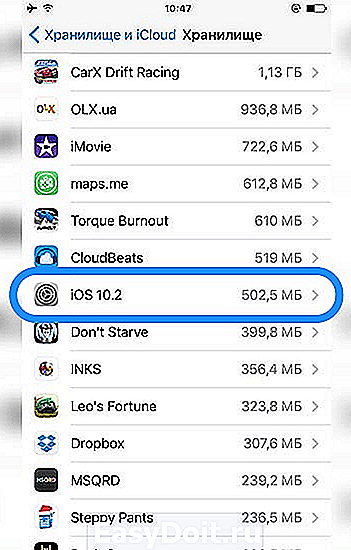
Здесь нужно найти скачанное обновление iOS для вашего iPhone и удалить его. Если обновления нет, значит оно еще не прилетело по воздуху и можно переходить к следующему шагу.
Шаг № 2. Копируем ссылку в веб-браузер Safari и сохраняем профиль.
После того, как скачанное обновление для iOS удалено, можно приступать непосредственно к отключению обновлений iOS на iPhone. Для этого нужно скопировать вот эту ссылку:
После чего необходимо открыть веб-браузер Safari, вставить данную ссылку в адресную строку и перейти по ней.

В результате у вас должно появиться предложение установить профиль. Соглашаемся и нажимаем на кнопку «Установить».

При сохранении профиля появится запрос на ввод пароля. Вводим пароль и продолжаем.
Шаг № 3. Перезагружаем iPhone и проверяем результат.
После установки скачанного профиля появится запрос на перезагрузку Айфона. Нажимаем на кнопку «Перезагрузить» и ждем пока устройство загрузится.

После загрузки нужно проверять отключились обновления или нет. Для этого откройте Настройки Айфона и зайти в раздел «Основные – Обновление ПО». Если все было сделано правильно, то здесь не должно быть никаких обновлений, iOS должна сообщить, что на вашем Айфоне используется последняя версия программного обеспечения.
Если захотите все вернуть и все-таки обновить iOS на своем iPhone, то вам нужно просто открыть Настройки и зайти в раздел «Основные – Профили». Здесь нужно просто удалить профиль tvOS 10 и перезагрузить устройство. После чего обновления снова будут работать в обычном режиме.
smartphonus.com
ФИШКА Как отключить и запретить обновления iOS на iPhone и iPad

Всех владельцев техники Apple постоянно подталкивают обновлять программное обеспечение. Так в компании борются с фрагментацией гаджетов и прошивок, от которой страдает Android, и собирают поражающую статистику для следующей презентации. Однако, при этом наши девайсы медленно убивают, чтобы мы бежали за новыми и быстрыми гаджетами.
Оказывается, можно отключить навязчивые предложения обновить iOS на любом устройстве даже без джейлбрейка.
Зачем это нужно

Хоть в Apple и настаивают на необходимости обновлять ПО на устройстве до последней актуальный версии, мы ведь знаем, что это не всегда необходимо.
Например, iPad Air первого поколения до сих пор отлично справляется с поставленными задачами и бодро работает на последних версиях iOS. Но уже через пару апдейтов он начнет задумываться, лагать и подвисать. При этом устройство не получит все новые фишки системы, которые, как всегда, заработают только на топовых моделях.
Аналогичная ситуация и с iPhone 6. Смартфон еще довольно неплох, но к iOS 11 в Apple обязательно попытаются «убить» его, чтобы вынудить владельцев устройства на покупку новых моделей.
Так почему бы просто не перестать обновлять прошивку на устройстве?
Если раньше можно было не подключать iPhone или iPad к iTunes, то сейчас обновление Over The Air прилетает на устройство и ежедневно напоминает о необходимости апдейта. Приходится регулярно отказываться от новой прошивки, а файлы для обновления при этом уже скачаны и занимают место на устройстве.
Выход есть
Энтузиасты придумали любопытный способ обмануть систему обновлений iOS. С помощью специального профиля можно перенаправить iPhone или iPad на сервер обновления tvOS. Устройство не найдет там нужной прошивки и не будет предлагать обновиться.
Все просто и легально, способ будет работать на любом устройстве даже без джейлбрейка.
Вот что нужно сделать
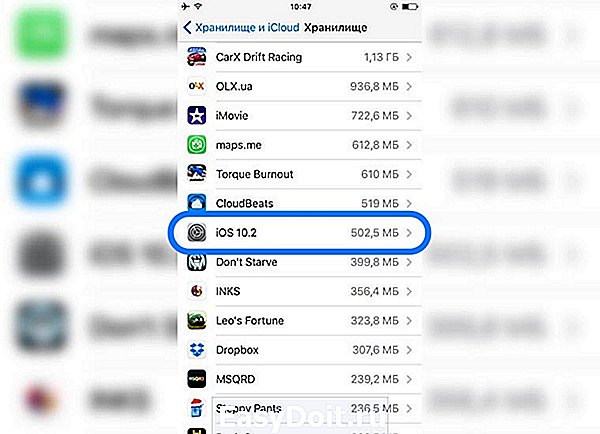
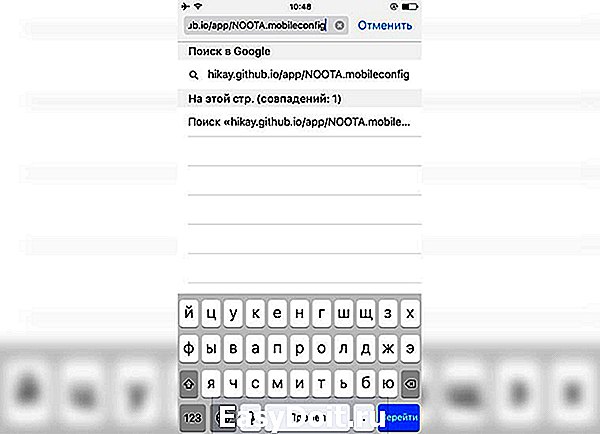
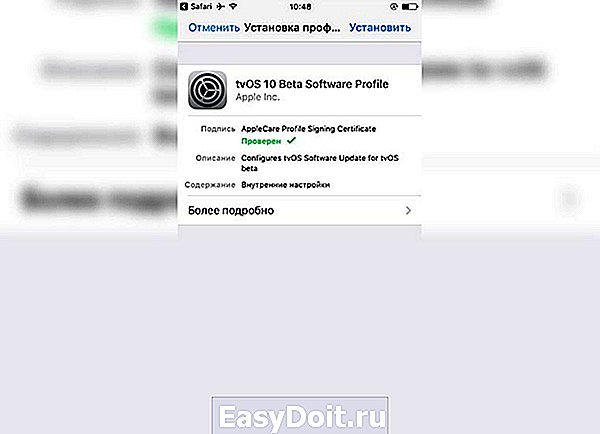
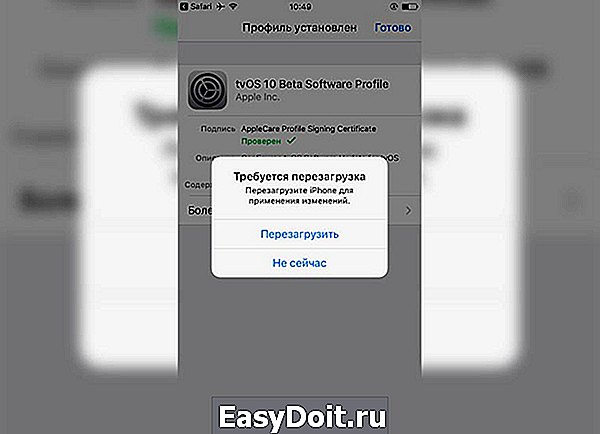
1. Удалить скачанное на устройство обновление, если оно уже прилетело по воздуху. Для этого переходим в Настройки – Основные – Хранилище и iCloud – Управление (хранилище), находим апдейт и удаляем его.
2. Скопировать ссылку
и перейти по ней в Safari на мобильном устройстве.
3. Сохранить профиль в параметрах iOS (потребуется ввод пароля).
4. Перезагрузить iPhone или iPad по требованию системы.
Теперь можно смело заходить в Настройки – Основные – Обновление ПО и проверять наличие новой версии iOS. Никаких апдейтов устройство не найдет и сообщит, что установленная версия прошивки является актуальной.
К сожалению, надоедливый красный бейдж не пропадет, но это уже мелочи. 
Как вернуть все назад
Чтобы перенаправить устройство назад на правильный сервер обновлений, достаточно удалить установленный профиль tvOS 10 по пути Настройки – Основные – Профили.
После перезагрузки смартфон или планшет увидит все доступные обновления прошивки.
(3.33 из 5, оценили: 6)
www.iphones.ru
Как отключить автообновление iPhone
Всем привет! Как же мне надоела цифра в красном кружочке на иконке Настройки на iPhone! Это невыносимо! Только из-за наличия этой ужасной единички я, как и многие, обновляют свои устройства, после чего получают баги, глюки и тормоза. Эта ужасная единичка убила мой iPhone 4, когда я установил iOS 7, а в этом году и мой iPhone 5C, когда я его обновил до iOS 10! Два чудесных смартфона отправились на помойку только из-за зуда, который был вызван проклятым упоминанием об обновлении! В топку! Больше никаких дурацких навязываний со стороны Apple! Сейчас попробуем отключить автообновление iPhone и iPad по воздуху!
Автоматическое обновление по «воздуху», через WiFi, без необходимости подключать к компьютеру с установленным iTunes — это замечательно! Ведь в последние годы многие пользователи iPhone даже не используют iTunes: музыка и фильмы покупается в iTMS, резервные копии создаются в iCloud, фото хранится в медиатеке iCloud и лишние программы для передачи контента с iPhone/iPad на компьютер вовсе не требуются, и это хорошо.
Увы, но у автообновления через WiFi есть и свои минусы, из которых я бы хотел выделить:
- не создается автоматическая резервная копия (при обновлении через iTunes копия все же создается);
- есть риск разрядки телефона или пропадания питания;
- возможно потребуется удалять какое-то ПО или контент, что бы загрузить обновление;
- ненавистная цифра «1» на иконке «Настройки».
Вроде и не проблемы это, но одно только отсутсвие резервной копии меня уже настораживает… Лично у моих клиентов несколько раз было так, что обновление вставало криво и приходилось перепрошивать iPhone уже через iTunes и с потерей данных 🙁
Итак, как же отключить автообновление iPhone? Для начала, как и при любом эксперименте со своим гаджетом, создайте копию в iCloud или iTunes. А затем:
Внимание! Все, действия, что вы будете производить дальше, будут только на вашей ответственности! Данный способ я проверил на 2-х личных устройствах и проблем не обнаружил.
1) Открываем данную ссылку на своем iPhone в браузере Safari. Если попробовать открыть в Google Chrome, к примеру, то браузер предложит сохранить файл по ссылке. Если открыли в Safari, то увидите следующее окно:
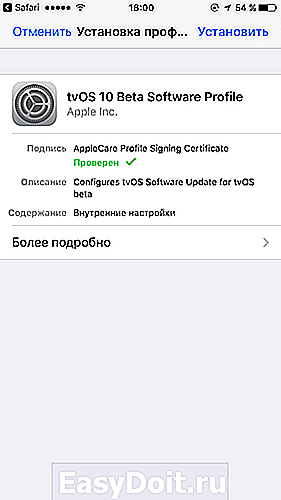
2) В правом верхнем углу нажать на кнопку «Установить»;
3) Далее надо будет ввести свой код-пароль от iPhone, если он имеется или код ограничений:
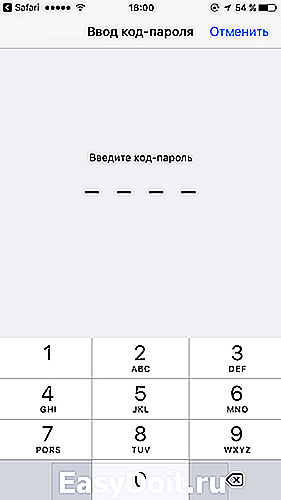
4) Небольшое напутствие от Apple, что вы ставите профиль tvOS Beta и что все риски лежат только на вас и тд и тп:

5) iPhone предложит вам перезагрузиться и я рекомендую это сделать сразу же. После перезагрузки ваш iPhone будет думать, что у него стоит самая последняя iOS!
Я провел данный эксперимент на iPhone 6 и iPhone 5. На 6-ке итак стояла последняя iOS, так что результата я пока не увижу, а вот на 5-ке стоит iOS 8.4.1 и сам же iPhone теперь считает её последней! Больше будет попыток установить более свежее ПО!
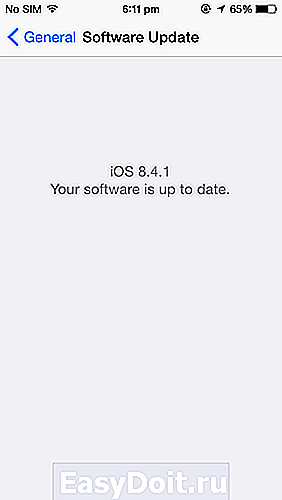
Увы, есть одно НО… На iPhone 5 пока что так и не пропала ужасная единичка со значка Настроек 🙁
Кстати, если в дальнейшем вам все же захочется включить автообновление через WiFi, то сделать это будет очень просто! Заходим в Настройки — Основные — Профиль и удаляем tvOS 10 Beta Software Profile:
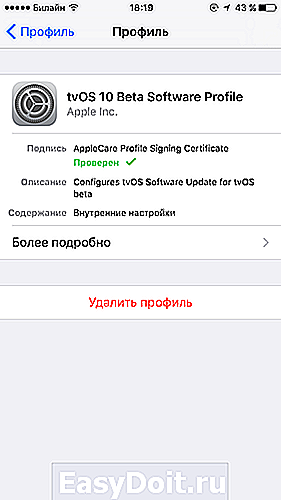
Как видите, есть способ отключить автообновления iPhone! Делитесь данной статьей со своими друзьями и близкими, что бы и они смогли отключить автообновление iOS: ) Надеюсь, что и ваши яблочки будут работать так, как вам хочется, и они не будут заставлять вас обновлять себя. Надеюсь, что вам и вашим друзьям понравится эта статья, и может вам захочется вступить в мои группы — Facebook, Вконтакте, Twitter и Google+.
appleprofi.ru
Как отключить автоматическое обновление приложений на Айфоне
iOS, как и любая другая актуальная операционная система, время от времени получает обновления. Некоторые из них крупные и привносят много функций, некоторые небольшие, и призваны закрыть уязвимости в системе. Разработчики тоже не отстают и постоянно вводят новые функции в свое программное обеспечение.
И хотя компания Apple настоятельно рекомендует использовать только самую свежую версию iOS и программ из App Store, не все пользователи хотят устанавливать обновления. Рассказываем, как их отключить и зачем это может понадобиться.
Причины, по которым отключают обновление системы и приложений
В первую очередь, обновления системы отключают из-за того, что новые версии iOS и программ по своей природе очень сложные и требуют дополнительной мощности для полноценной работы. Более продвинутая и современная версия программного обеспечения может значительно замедлить скорость работы устройства и привести к сбоям. Мощности старых смартфонов и планшетов попросту не хватает.
То же самое происходит, когда разработчик добавляет в свою программу множество новых функций. Из-за этого им приходится использовать современные программные библиотеки, недоступные на старых гаджетах. В связи с этим обновленная версия приложения может вовсе перестать работать, либо начать работать со сбоями.
Вторая причина: возможные ошибки на стороне производителя. Нередко программисты Apple не успевают заметить какой-то сбой в новой версии iOS. Иногда это приводит к тому, что тысячи устройств по всему миру выходят из строя. Из-за безобидного на первый взгляд обновления, людям приходилось носить свои гаджеты в сервис, чтобы их «перепрошили» и вернули в рабочее состояние.
Также некоторые пользователи просто не хотят устанавливать новую версию iOS, потому что они привыкли к существующим функциям и дизайну. Не все хотят изучать новые возможности и привыкать к новому внешнему виду интерфейса системы.
Способы отключения обновлений на Айфоне
Несмотря на то, что Apple постоянно модифицирует систему и буквально навязывает обновления, отключить их все-таки можно. То же самое касается любых сторонних программ, если они не зависят от подключения к интернету, и разработчик не захочет заблокировать доступ к старым версиям дистанционно.
Существует сразу три способа отключения обновлений. Некоторые из них проще, но вносят ограничения в работу гаджета, некоторые сложнее, но зато не ведут к каким-либо побочным эффектам.
Отключение обновлений через настройки смартфона
В настройках операционной системы есть сразу несколько опций для отключения обновления как самой iOS, так и программ из App Store.
Чтобы заблокировать установку новых версий iOS, нужно выполнить следующие действия:
- Зайдите в «Настройки» своего устройства и кликните по пункту «Основные»;

- Перейдите в пункт «Обновление ПО»;

- В графе «Автоматическое обновление» установите ползунок в состояние «Выкл».

После этого устройство перестанет автоматически загружать и устанавливать свежие версии iOS. Вы в любой момент можете зайти в данный пункт и заново включить автоматическое обновление, поэтому данная операция может быть произведена в обратном порядке в несколько кликов.
Чтобы заблокировать установку обновлений для программ из App Store, выполните следующие шаги:
- Зайдите в «Настройки» своего аппарата;
- Кликните по пункту «App Store и iTunes Store»;

- Переключите тумблер «Обновления» в состояние «Выкл».

Есть еще один метод, который подойдет тем, у кого есть несколько учетных записей Apple ID или тем, кто не использует сервисы Apple, например, такие как Apple Music.
Отключение происходит следующим образом:
- Зайдите в «Настройки» своего айфона и выберите пункт «Apple Store и iTunes Store»;
- В списке кликните по своему адресу электронной почты, который используется в качестве текущего Apple >После этого обновления программ не будут устанавливаться даже вручную. Также перестанут работать Apple Music, магазин фильмов iTunes и магазин книг Apple Books, так как нет синхронизации и подключения к конкретной учетной записи.
Отключение Wi-Fi или сотовой связи
У iOS есть одна особенность, которую многие пользователи считают недостатком. Она не обновляет программы по сотовой связи, если приложение весит больше 150 мегабайт. Поэтому, если вы хотите отказаться от обновления только крупных приложений и игр, то достаточно не использовать Wi-Fi.
Внимание! С iOS 12 ограничение в 150 мб было увеличено до 200 мб!
Если же нужно полностью отключить автоматические обновления по сотовой сети, то необходимо выполнить следующие действия:
- Откройте пункт «Настройки» в своем iPhone;
- Далее перейдите в раздел «App Store и iTunes Store»;
- В пункте «Сотовые данные» установите ползунок в состояние «Выкл», чтобы отключить передачу данных сотового оператора.

Также можно воспользоваться и другим способом, из того же меню:
- Откройте пункт «Настройки» в своем iPhone и нажмите «Сотовая связь»;

- Кликните по вкладке «Сотовые данные»;
- Далее найдите там пункт App Store и переключите тумблер напротив него в положение «Выкл».

То же самое можно проделать для любой другой программы в списке «Сотовые данные». Учтите, что после этого обновления можно будет устанавливать только при наличии активного Wi-Fi соединения.
Режим энергосбережения на айфоне
В 2015 году Apple добавила в iOS продвинутую функцию экономии энергии, которая отключает все фоновые процессы. В их число входит обновление операционной системы и программ из App Store. То есть, вы можете просто активировать данный режим, чтобы прекратить какие-либо обновления или загрузки на своем смартфоне в одно действие. Как только режим будет отключен, все процедуры будут возобновлены автоматически.
Чтобы включить режим энергосбережения, выполните действия:
- Откройте пункт «Настройки» в своем iPhone;
- Нажмите по пункту «Аккумулятор» и установите ползунок рядом с вкладкой «Режим энергосбережения» в активное состояние.

Чтобы каждый раз не заходить в настройки «Режима энергосбережения», можно добавить эту вкладку в «Пункт управления». Для этого нужно:
- Открыть «Настройки» вашего устройства;
- Выбрать из списка вкладку «Пункт управления»;

- Зайти в меню и кликнуть по пункту «Настроить»;

- Нажать на кнопку с зеленым плюсом и из всего списка добавить пункт «Режим энергосбережения». Как только он будет в списке, просто выходите из этого меню и проверяете в пункте управления.

После этого активировать «Режим энергосбережения» можно будет даже не разблокировав экран смартфона.
У этого метода есть серьезные недостатки. Во-первых, «Режим энергосбережения» занижает частоту процессора, из-за чего значительно падает производительность устройства. Медленнее загружаются веб-страницы, дольше открываются программы, чаще «тормозят» игры. Но, как правило, на iPhone это не так уж и заметно, так как производительности аппаратов от Apple хватает с головой на многие приложения и игры. В основном это заметно только у серьезных программ и игр с высокими требованиями.

Во-вторых, этот режим останавливает не только автоматические обновления программ, но и обновление любых других данных.
В-третьих, отключаются некоторые системные визуальные эффекты и снижается яркость экрана.
Чтобы всего этого избежать, можно отключить только фоновое обновления программ и информации из приложений. Сделать это можно следующим образом:
- Откройте пункт «Настройки» в своем iPhone;
- Зайдите в пункт «Основные»;
- Затем перейдите в пункт «Обновление контента»;

- Переведите тумблер «Обновление контента» в положение «Выкл».

Ручное обновление приложений на айфоне
Описанные выше методы отключают только автоматическое обновление. Все программы и операционную систему все еще можно обновить с помощью приложения iTunes на компьютере. Достаточно подключить устройство кабелем и дождаться, пока iTunes его определит и запустит процесс синхронизации. То есть, в этом случае вы сможете обновлять все программы и игры, в том числе и iOS на своем устройстве, но только в том случае, если вы подключите iPhone к компьютеру с наличием интернета.

Дополнительная информация
Важно понимать, что во избежание обновлений придется отказаться от переустановки системы и от удаления программ. После удаления приложения нельзя скачать из App Store ту же самую версию. На устройство автоматически загрузится самая свежая версия.
То же самое касается iOS. Если сбросить все данные до заводских, то телефон автоматически обновится до последней версии операционной системы (как через компьютер, так и по Wi-Fi).
Установить старую версию программы или системы могут только те, кто однажды взломал свой гаджет, используя Jailbreak. Тем, кто пользуется взломанным устройством, достаточно выполнить ряд действий:
- Найти в сети файл в формате IPSW;
- Загрузить его на компьютер;
- Подключить смартфон к компьютеру через специальную утилиту (например, iMazing);
- Перенести его на устройство;
- Запустить и наслаждаться процессом.
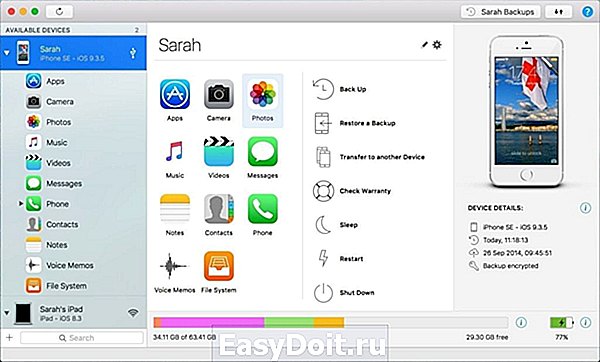
Правда такие версии приложений могут нести дополнительную угрозу системе. Злоумышленники могут спрятать в старые версии программ опасный код, который будет воровать персональные данные пользователя, отправлять различные сообщения, подключать устройство к ботнет-сетям и прочим нежелательным действиям.
Более детальную инструкцию по установке Jailbreak на айфоне вы можете прочитать в нашей отдельной статье.
Вариантов отключения автоматического обновления на устройствах от Apple, как видите, очень много, так как iOS по своим возможностям очень обширна и многогранна. В любой момент вы сможете заново включить все те пункты, которые отключали или изменяли в процессе прочтения данной статьи. Просто необходимо действовать в обратном порядке.
tehnotech.com